eclipse和idea的区别:1、平台支持;2、内存占用;3、插件系统;4、智能代码提示;5、界面设计;6、调试功能;7、学习曲线。详细介绍:1、平台支持,Eclipse可以在多个平台上使用,如Windows、Mac OS和Linux等,而IntelliJ IDEA主要支持Windows、Mac OS和Linux,但是对不同的平台可能会有一些差异;2、内存占用等等。

本教程操作系统:windows10系统、DELL G3电脑。
Eclipse和IntelliJ IDEA都是非常流行的开发工具,它们各自有着自己的优点和特点。以下是它们之间的一些主要区别:
1、平台支持:Eclipse可以在多个平台上使用,如Windows、Mac OS和Linux等,而IntelliJ IDEA主要支持Windows、Mac OS和Linux,但是对不同的平台可能会有一些差异。
2、内存占用:IntelliJ IDEA相较于Eclipse更耗费系统资源,因为它提供了更多的功能和特性,所以在使用过程中可能会占用更多的内存。
3、插件系统:Eclipse的插件系统是其一大特色,许多插件都是开源的,这意味着用户可以根据自己的需求自由定制Eclipse。而IntelliJ IDEA虽然也支持插件,但其插件市场主要面向商业用户,大部分插件需要付费购买。
4、智能代码提示:IntelliJ IDEA的代码提示功能更加智能,它能够根据上下文自动提供代码建议,这有助于提高开发效率。相比之下,Eclipse的代码提示功能可能稍微弱一些。
5、界面设计:IntelliJ IDEA的界面更加简洁和直观,这有助于减少干扰,使开发者更加专注于编写代码。而Eclipse的界面相对较为复杂,可能会让一些新手感到不太适应。
6、调试功能:在调试过程中,Eclipse提供了许多有用的工具,如断点、变量监视和堆栈跟踪等。IntelliJ IDEA也提供了类似的调试工具,但在某些方面可能没有Eclipse那么强大。
7、学习曲线:对于新手来说,Eclipse的学习曲线可能较为陡峭,因为它提供了许多高级功能和工具。而IntelliJ IDEA的学习曲线相对较为平缓,因为它更加专注于Java开发,并提供了一些专门针对Java开发者的工具和功能。
综上所述,Eclipse和IntelliJ IDEA各有优缺点。具体选择哪个开发工具,需要根据自己的需求和偏好来决定。如果你需要一个多功能的开发工具,且愿意投入时间和精力去学习如何使用它,那么IntelliJ IDEA可能是一个更好的选择。如果你更喜欢一个简单、轻量级的开发工具,且对插件生态系统有较高的要求,那么Eclipse可能更适合你。
以上是eclipse和idea有什么区别的详细内容。更多信息请关注PHP中文网其他相关文章!
 使用Eclipse进行Linux Shell脚本开发的基本配置指南Jul 06, 2023 pm 05:00 PM
使用Eclipse进行Linux Shell脚本开发的基本配置指南Jul 06, 2023 pm 05:00 PM使用Eclipse进行LinuxShell脚本开发的基本配置指南在Linux环境下,Shell脚本是一种强大且常用的编程语言,用于自动化执行各种任务和管理系统。Eclipse是一款功能强大的集成开发环境(IDE),可以帮助开发人员更高效地编写、调试和管理Shell脚本。本文将介绍如何在Eclipse中配置和使用Shell脚本开发环境。第一步:安装Eclip
 eclipse如何显示行号Dec 24, 2020 am 11:03 AM
eclipse如何显示行号Dec 24, 2020 am 11:03 AMeclipse显示行号的方法:1、直接输入快捷键“CTRL+F10”,勾选“show line numbers”;2、右键点击其侧边栏,勾选“show line numbers”;3、在Eclipse菜单栏中设置显示行号即可。
 eclipse怎么设置中文Jul 24, 2023 am 11:02 AM
eclipse怎么设置中文Jul 24, 2023 am 11:02 AMeclipse设置中文方法:1、启动Eclipse,在启动界面的工具栏上点击"Preferences"按钮;2、弹出的首选项对话框中,点击"General"选项;3、在"General"选项下,点击"Appearance"子选项;4、点击"Language"选择框,选择“中文”即可设置成中文;5、关闭eclipse,重启即可使用中文。
 使用Eclipse进行Linux Shell脚本自动化的基本配置指南Jul 04, 2023 pm 06:49 PM
使用Eclipse进行Linux Shell脚本自动化的基本配置指南Jul 04, 2023 pm 06:49 PM使用Eclipse进行LinuxShell脚本自动化的基本配置指南简介:LinuxShell脚本是一种强大的自动化工具,用于在Linux操作系统中执行一系列命令和操作。Eclipse是一种流行的集成开发环境(IDE),主要用于Java开发,但也可以用于编辑和执行Shell脚本。本文将介绍如何在Eclipse中配置和使用Shell脚本的自动化工具。安装Ec
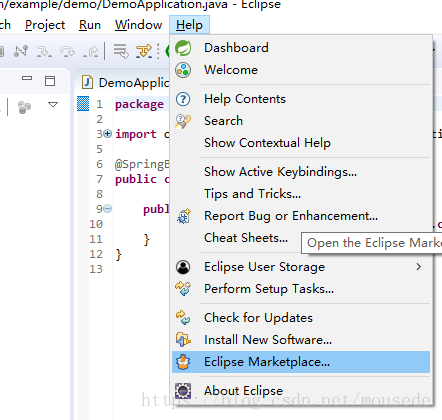 eclipse创建springboot项目的方式有哪些May 22, 2023 pm 07:19 PM
eclipse创建springboot项目的方式有哪些May 22, 2023 pm 07:19 PM方法一安装STS插件安装插件导向窗口完成后,在eclipse右下角将会出现安装插件的进度,等插件安装完成后重启eclipse生效新建springboot项目项目启动方法二1.创建Maven项目2.选择项目类型3.选择项目4.编写项目组和名称-finish即可5.修改pom.xml文件org.springframework.bootspring-boot-starter-parent2.0.2.RELEASE6.pom.xml中添加依赖org.springframework.bootspring-
 eclipse左侧项目栏不见了怎么解决Feb 19, 2021 pm 05:14 PM
eclipse左侧项目栏不见了怎么解决Feb 19, 2021 pm 05:14 PM解决方法:首先打开eclipse软件,点击顶部导航栏中的“window”选项;然后在打开的下拉菜单中,点击“show view”选项;接着在打开的菜单中,点击“project Exlorer”选项即可调出左侧项目栏。
 Java错误:Eclipse错误,如何解决和避免Jun 25, 2023 am 09:09 AM
Java错误:Eclipse错误,如何解决和避免Jun 25, 2023 am 09:09 AMJava作为一种非常强大和流行的编程语言,被广泛应用于各种计算机应用和开发领域。在编写Java代码时,经常会遇到各种错误信息,这些错误信息可能会影响代码的正常编译和运行。其中,Eclipse是一种广泛使用的集成开发环境,而在Eclipse中遇到错误也是相当常见的。本文将探讨一些常见的Eclipse错误,并提供解决和避免这些错误的方法。一、常见的Eclipse
 怎么将eclipse语言设置为中文Jan 04, 2023 pm 03:50 PM
怎么将eclipse语言设置为中文Jan 04, 2023 pm 03:50 PMeclipse语言设置为中文的方法:1、打开浏览器找到语言包下载地址,并将最新的安装包地址复制;2、打开eclipse,点击“help”,然后点击安装新的插件;3、点击“Add”,在Location中粘帖网址;4、在下拉菜单中找到简体中文包,进行勾选,点击Next等待安装;5、重启eclipse即可。


热AI工具

Undresser.AI Undress
人工智能驱动的应用程序,用于创建逼真的裸体照片

AI Clothes Remover
用于从照片中去除衣服的在线人工智能工具。

Undress AI Tool
免费脱衣服图片

Clothoff.io
AI脱衣机

AI Hentai Generator
免费生成ai无尽的。

热门文章

热工具

WebStorm Mac版
好用的JavaScript开发工具

Dreamweaver Mac版
视觉化网页开发工具

安全考试浏览器
Safe Exam Browser是一个安全的浏览器环境,用于安全地进行在线考试。该软件将任何计算机变成一个安全的工作站。它控制对任何实用工具的访问,并防止学生使用未经授权的资源。

VSCode Windows 64位 下载
微软推出的免费、功能强大的一款IDE编辑器

记事本++7.3.1
好用且免费的代码编辑器





